Wil je je favoriete YouTube -video's op je iPhone opslaan om ze later te bekijken? In dit artikel lees je hoe je ze snel en eenvoudig kunt downloaden met de volgende instructies!
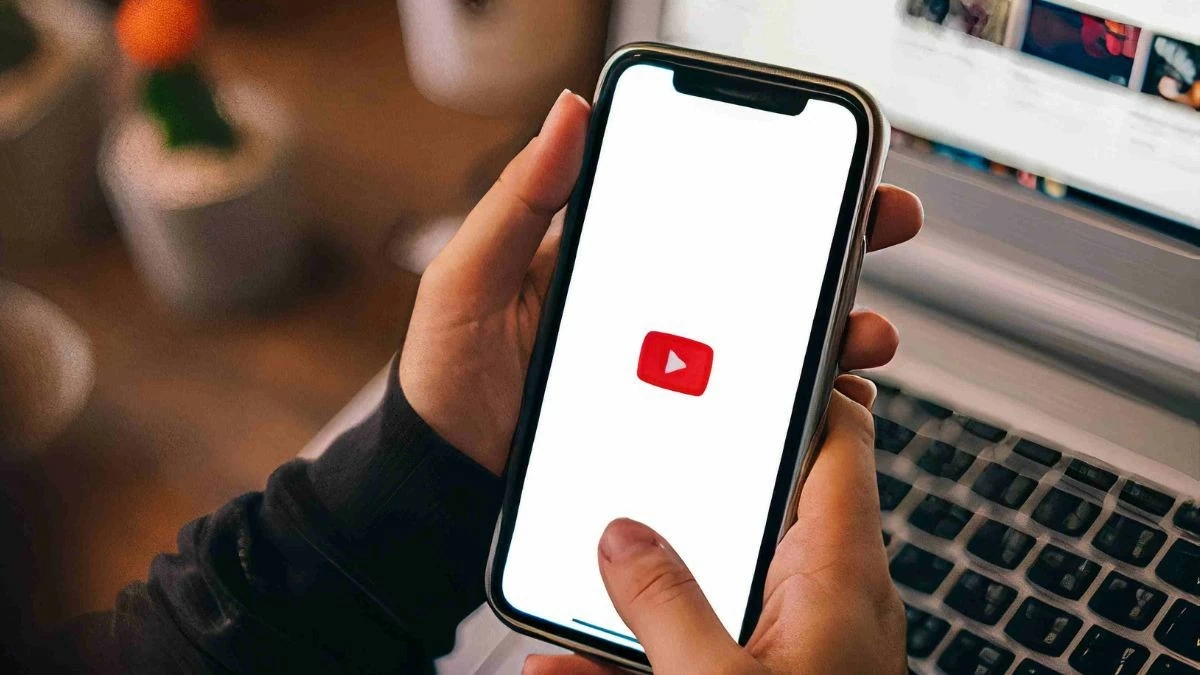 |
Instructies voor het downloaden van YouTube-video's naar je iPhone zonder software te gebruiken.
Om YouTube-video's naar je iPhone te downloaden zonder software van derden te installeren, kun je gebruikmaken van de directe downloadfunctie van YouTube. Dit is een handige en ruimtebesparende methode waarmee je video's eenvoudig in verschillende formaten en kwaliteiten kunt opslaan. Volg hiervoor de volgende stappen:
Stap 1 : Open de YouTube-app op het startscherm van je iPhone en zoek vervolgens naar de video die je wilt opslaan.
Stap 2 : Tik op de knop 'Downloaden' onder de videotitel.
Stap 3 : Selecteer de gewenste resolutie en ga verder met de download.
Stap 4 : Ga naar de sectie 'Downloads' op YouTube om de opgeslagen video te bekijken en ervan te genieten.
 |
Een beperking is echter dat gedownloade video's alleen rechtstreeks in de YouTube-app kunnen worden bekeken. Bovendien kunnen iPhone-gebruikers op dit moment alleen video's downloaden in een resolutie van 360p of 480p. Voor downloads van hogere kwaliteit moeten gebruikers een YouTube Premium-abonnement afsluiten.
Instructies voor het downloaden van YouTube-video's naar een iPhone met behulp van een ondersteunende app.
Een belangrijk punt om te onthouden is dat YouTube het aantal video's dat naar een iPhone kan worden gedownload, beperkt. Om meer video's in goede kwaliteit te downloaden, raden we daarom in dit artikel apps aan die het downloaden van YouTube-video's ondersteunen. Deze methoden zijn eenvoudig en snel, waardoor je video's van hoge kwaliteit op je apparaat kunt opslaan.
Hoe je video's van YouTube naar je iPhone kunt downloaden met y2mate.com
Als je geen YouTube Premium-abonnement wilt om Full HD YouTube-video's naar je iPhone te downloaden, is y2mate.com de beste optie. Deze website is gebruiksvriendelijk en vereist geen app-installatie. Volg hiervoor de volgende stappen:
Stap 1 : Open de Safari-browser en ga naar y2mate.com.
Stap 2 : Plak de link van de video die je wilt opslaan in het zoekvak.
Stap 3 : Selecteer het gewenste formaat en de gewenste resolutie, bijvoorbeeld 360p of 480p.
Stap 4 : Tik op 'Downloaden' om de video naar je iPhone te downloaden.
 |
Gebruik de Jungle-app.
Jungle is een populaire app voor het downloaden van video's van YouTube naar de iPhone, dankzij het gebruiksgemak en de eenvoudige bediening. Je raakt snel gewend aan de Jungle-app; een beperking is echter dat je de videoresolutie niet kunt kiezen tijdens het downloaden.
Stap 1 : Open de Jungle-app vanaf het startscherm.
Stap 2 : Plak de link van de video die je wilt downloaden in de zoekbalk.
Stap 3 : Nadat je de video hebt geopend, tik je op het pictogram 'Downloaden' om de video op je apparaat op te slaan.
 |
Gebruik de Documenten-app.
Documenten is een bestandsbeheerder voor de iPhone die zich onderscheidt van andere apps door de geïntegreerde webbrowser. Met deze browser kun je websites voor het downloaden van video's zoals y2mate.com of yt1s.com bezoeken om video's eenvoudig op je apparaat op te slaan. Zo download je YouTube-video's naar je iPhone met Documenten:
Stap 1 : Download en open de Documenten-app op je iPhone.
Stap 2 : Selecteer het gedeelte 'Browser' en ga naar de website savefrom.net.
Stap 3 : Plak de link naar de YouTube-video in de zoekbalk.
Stap 4 : Selecteer het gewenste videoformaat en druk op "Downloaden" om de video op uw apparaat op te slaan.
 |
Gebruik de Documenten-app.
Documenten is een bestandsbeheerder voor de iPhone die zich onderscheidt van andere apps door de geïntegreerde webbrowser. Met deze browser kun je websites voor het downloaden van video's zoals y2mate.com of yt1s.com bezoeken om video's eenvoudig op je apparaat op te slaan. Zo download je YouTube-video's naar je iPhone met Documenten:
Stap 1 : Download en open de Documenten-app op je iPhone.
Stap 2 : Selecteer het gedeelte 'Browser' en ga naar de website savefrom.net.
Stap 3 : Plak de link naar de YouTube-video in de zoekbalk.
Stap 4 : Selecteer het gewenste videoformaat en druk op "Downloaden" om de video op uw apparaat op te slaan.
 |
Dit artikel heeft je uitgelegd hoe je YouTube-video's naar je iPhone kunt downloaden, zowel zonder software als met behulp van ondersteunende apps. Met deze methoden kun je eenvoudig de downloadmethode kiezen die het beste bij je past, zonder veel tijd te verliezen.
Bron


![[Foto] Premier Pham Minh Chinh woont de conferentie bij over de uitvoering van de taken voor 2026 van de industrie- en handelssector.](/_next/image?url=https%3A%2F%2Fvphoto.vietnam.vn%2Fthumb%2F1200x675%2Fvietnam%2Fresource%2FIMAGE%2F2025%2F12%2F19%2F1766159500458_ndo_br_shared31-jpg.webp&w=3840&q=75)







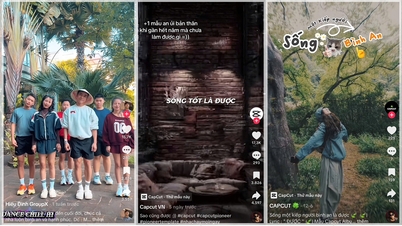






































































































Reactie (0)